„Google“ vertėjas
ŠIOJE PASLAUGOJE GALI BŪTI „GOOGLE“ SISTEMOS IŠVERSTO TEKSTO. „GOOGLE“ PAREIŠKIA NETEIKIANTI JOKIŲ SU IŠVERSTU TEKSTU SUSIJUSIŲ AIŠKIAI IŠREIKŠTŲ AR NUMANOMŲ GARANTIJŲ, ĮSKAITANT TIKSLUMO IR PATIKIMUMO GARANTIJAS BEI KITAS NUMANOMAS GARANTIJAS DĖL TINKAMUMO KOMERCINĖMS REIKMĖMS, TINKAMUMO KONKREČIAM TIKSLUI IR TEISĖS AKTŲ NEPAŽEIDŽIAMUMO.
Kad jums būtų patogiau, „Nikon Corporation“ (toliau vadinama „Nikon“) informaciniai žinynai išversti naudojant Google vertėjo teikiamą programinę įrangą. Išversto teksto tikslumą stengiamasi užtikrinti visomis pagrįstomis išgalėmis, tačiau joks automatinis vertimas nebus tobulas ir negalės pakeisti žmogaus atliekamo vertimo. Vertimo paslauga skirta Nikon informacinių žinynų naudotojams. Ji teikiama pagal principą „kaip yra“. Jokių aiškiai išreikštų ar numanomų garantijų dėl vertimo iš anglų kalbos į bet kurią kitą kalbą tikslumo, patikimumo ar teisingumo neteikiama. Dėl ribotų vertimo programinės įrangos galimybių kai kurie turinio elementai (pavyzdžiui, iliustracijos, vaizdo įrašai, Flash turinys ir kt.) gali būti išversti netiksliai.
Oficialus informacinių žinynų tekstas yra anglų kalba parašytoje versijoje. Išverstame tekste atsiradę prieštaravimai ar skirtumai nėra teisiškai įpareigojantys ir neturi jokios juridinės galios atitikties užtikrinimo arba priverstinio vykdymo reikmėms. Jei kyla klausimų dėl išverstuose informaciniuose žinynuose pateikiamos informacijos tikslumo, žiūrėkite žinynų versiją, parašytą anglų kalba. Ši versija yra oficialioji.
Meniu
The G mygtukas
Norėdami peržiūrėti meniu, paspauskite mygtuką G
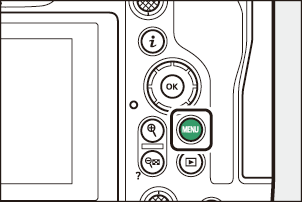
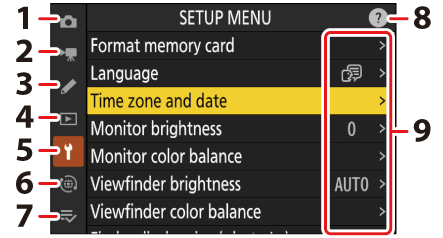
- C [ PHOTO SHOOTING MENU ] ( 0 Fotografavimo meniu: fotografavimo parinktys )
- 1 [ VAIZDO ĮRAŠYMO MENIU ] ( 0 Vaizdo įrašymo meniu: vaizdo įrašymo parinktys )
- A [ CUSTOM SETTINGS MENU ]( 0 tinkintų nustatymų: patikslinkite fotoaparato nustatymus )
- D [ PLAYBACK MENU ] ( 0 Atkūrimo meniu: nuotraukų tvarkymas )
- B [ SETUP MENU ] ( 0 Sąrankos meniu: fotoaparato sąranka )
- F [ TINKLO MENIU ] ( 0 Tinklo meniu: tinklo jungtys )
- O [ MY MENU ]/ m [ RESENT SETTINGS ] * ( 0 Mano meniu/Naujausi nustatymai )
- d (pagalbos) piktograma ( 0 d (pagalbos) piktograma )
- Dabartiniai nustatymai
Galite pasirinkti rodomą meniu. Numatytasis nustatymas yra [ MANO MENIU ].
Meniu naudojimas
Galite naršyti meniu naudodami kryptinį valdiklį ir mygtuką J
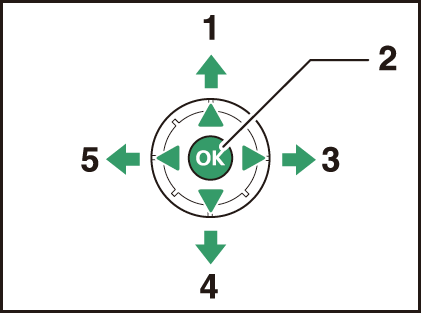
- Perkelti žymeklį aukštyn
- Pasirinkite pažymėtą elementą
- Rodyti submeniu, pasirinkti pažymėtą elementą arba perkelti žymeklį į dešinę
- Perkelkite žymeklį žemyn
- Atšaukti ir grįžti į ankstesnį meniu arba perkelti žymeklį į kairę
-
Pažymėkite esamo meniu piktogramą.
Paspauskite 4 , kad perkeltumėte žymeklį į meniu pasirinkimo sritį.
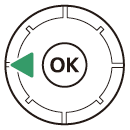
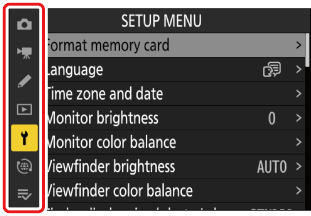
-
Pasirinkite meniu.
Paspauskite 1 arba 3 , kad pasirinktumėte norimą meniu.
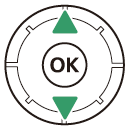
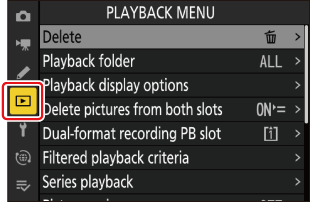
-
Perkelkite žymeklį į pasirinktą meniu.
Paspauskite 2 , kad nustatytumėte žymeklį pasirinktame meniu.
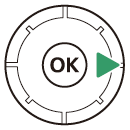
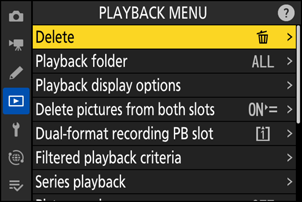
-
Pažymėkite meniu elementą.
Paspauskite 1 arba 3 , kad paryškintumėte meniu elementą.
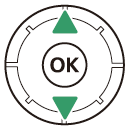
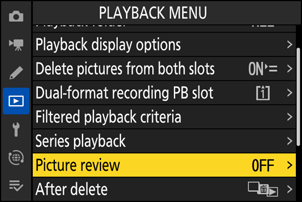
-
Ekrano parinktys.
Paspauskite 2 , kad būtų rodomos pasirinkto meniu elemento parinktys.
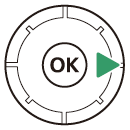
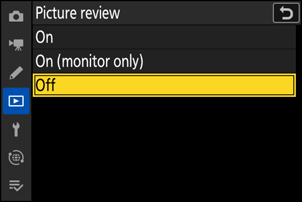
-
Pažymėkite parinktį.
Paspauskite 1 arba 3 , kad paryškintumėte parinktį.
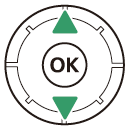
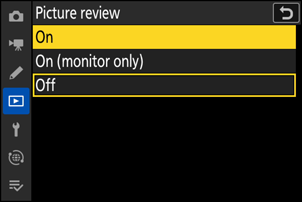
-
Pasirinkite pažymėtą parinktį.
- Paspauskite J , kad išsaugotumėte pakeitimus ir išeitumėte.
- Norėdami išeiti nepasirinkę, paspauskite mygtuką G
- Norėdami išeiti iš meniu ir grįžti į fotografavimo režimą, iki pusės paspauskite užrakto atleidimo mygtuką.
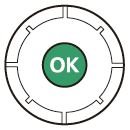
-
Atsižvelgiant į fotoaparato būseną, kai kurie elementai ir meniu parinktys gali būti nepasiekiami. Nepasiekiami elementai rodomi pilkai.
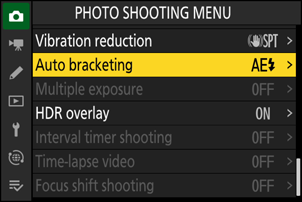
-
Kai kuriais atvejais paspaudus J , kai paryškintas pilkas elementas, bus rodomas pranešimas, paaiškinantis, kodėl elementas nepasiekiamas.
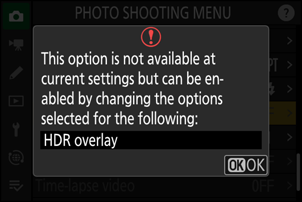
ĮJUNGTA/IŠJUNGTA Tik elementai
Jei vienintelės esamo elemento parinktys yra [ ON ] ir [ OFF ], galite perjungti iš [ ON ] į [ OFF ] arba atvirkščiai tiesiog paspausdami J , paspausdami kryptinį valdiklį dešinėn ( 2 ) arba bakstelėdami elementą. ekrane.
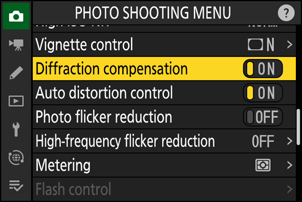
- Jei įmanoma, šiuo metu pasirinkto elemento aprašymą galima peržiūrėti paspaudus W ( Q ) mygtuką.
- Norėdami slinkti, paspauskite 1 arba 3 .
- Norėdami grįžti į meniu, dar kartą paspauskite W ( Q ).
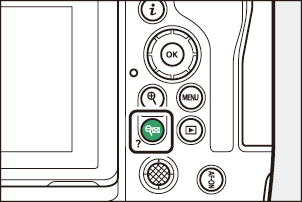
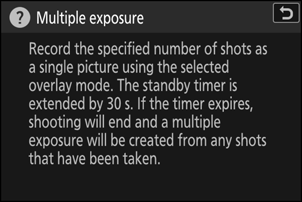
Taip pat galite naršyti meniu naudodami jutiklinius valdiklius ( 0 Touch Controls ).
Klaviatūra rodoma, kai reikia įvesti tekstą, pavyzdžiui, jei esate raginami įvesti failo pavadinimą ar pan. Įveskite tekstą, kaip aprašyta toliau.
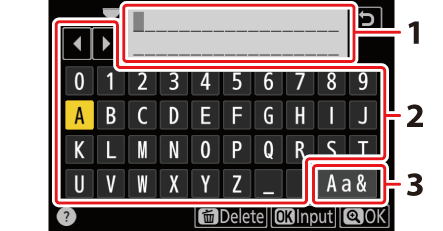
- Teksto rodymo sritis
- Klaviatūros sritis
- Klaviatūros pasirinkimas
- Įveskite simbolius esamoje žymeklio vietoje paryškindami juos kryptinio valdiklio rodyklių klavišais ir paspausdami J .
- Žymeklį galima perkelti į kairę arba į dešinę teksto rodymo srityje sukant bet kurį komandų ratuką.
- Norėdami pereiti per didžiųjų ir mažųjų raidžių bei simbolių klaviatūras, pažymėkite klaviatūros pasirinkimo piktogramą ir paspauskite J . Kai kuriais atvejais klaviatūros pasirinkimo piktograma gali būti nepasiekiama.
- Jei simbolis įvedamas, kai teksto rodymo sritis yra pilna, dešinysis simbolis bus ištrintas.
- Norėdami ištrinti po žymekliu esantį simbolį, paspauskite mygtuką O ( Q ).
- Norėdami užbaigti įvedimą, paspauskite X .
- Norėdami išeiti nebaigę teksto įvedimo, paspauskite G .
The i Mygtukas ( i meniu )
Norėdami greitai pasiekti dažnai naudojamus nustatymus, paspauskite mygtuką i arba bakstelėkite i piktogramą, kad pamatytumėte i meniu.
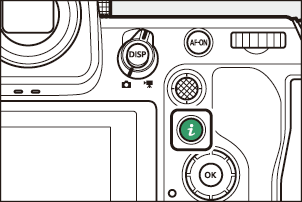
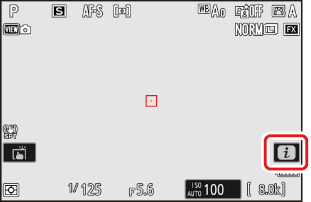
-
Foto ir vaizdo režimais rodomi skirtingi meniu.
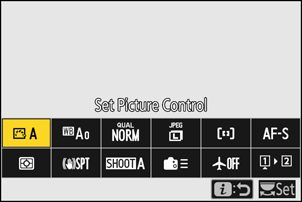
- Parinktis galima peržiūrėti bakstelėjus elementus ekrane arba pažymėjus elementus ir paspaudus J ; tada pasirinkimus galima atlikti naudojant kryptinį valdiklį.
-
Elementus, kuriems fotoaparatas rodo komandų ratuko vadovą, galima reguliuoti paryškinus juos meniu i ir sukant komandų ratuką. Kai kuriais atvejais koregavimus galima atlikti naudojant pagrindinį ir antrinių komandų ratuką.
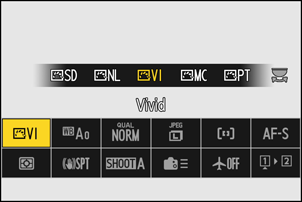
Atsižvelgiant į fotoaparato būseną, kai kurie elementai ir meniu parinktys gali būti nepasiekiami. Nepasiekiami elementai rodomi pilkai.
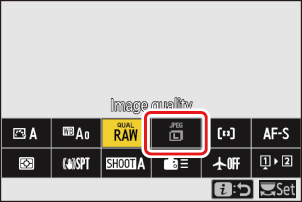
Meniu i naudojimas, kai fotoaparatas yra „aukštoje“ padėtyje
Kai fotoaparatas pasukamas norint fotografuoti „aukšta“ (portreto) orientacija, nuotraukos režimo i meniu pasisuka, kad atitiktų.
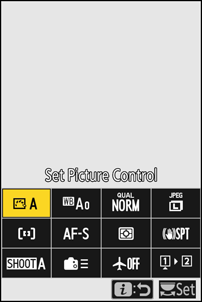
Nejudančios fotografijos i
Paspaudus mygtuką i fotografuojant, rodomi toliau išvardyti elementai. Pažymėkite norimą elementą naudodami kryptinį valdiklį ir paspauskite J , kad peržiūrėtumėte parinktis.
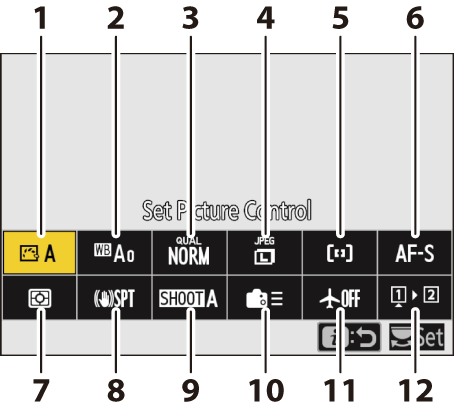
- Nustatyti Picture Control ( 0 vaizdo valdiklių )
- Baltos spalvos balansas ( 0 baltos spalvos balansas )
- Vaizdo kokybė ( 0 Vaizdo kokybės reguliavimas )
- Vaizdo dydis ( 0 Vaizdo dydžio pasirinkimas )
- AF srities režimas/subj. aptikimas ( 0 AF srities režimas )
- Fokusavimo režimas ( 0 fokusavimo režimas )
- Matavimas ( 0 matavimo )
- Vibracijos mažinimas ( 0 Vibracijos mažinimas )
- Fotografavimo meniu bankas ( 0 Shooting Menu Bank )
- Pasirinktiniai valdikliai (fotografavimas) ( 0 f2: pasirinktiniai valdikliai (fotografavimas) )
- Lėktuvo režimas ( 0 Lėktuvo režimas )
- Peržiūrėti atminties kortelės informaciją ( 0 Peržiūrėti atminties kortelės informaciją )
Vaizdo įrašų i
Vaizdo įrašymo metu paspaudus mygtuką i , rodomi toliau išvardyti elementai. Pažymėkite norimą elementą naudodami kryptinį valdiklį ir paspauskite J , kad peržiūrėtumėte parinktis.
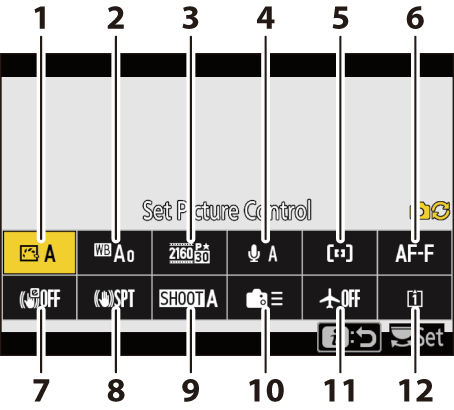
- Nustatyti Picture Control ( 0 vaizdo valdiklių )
- Baltos spalvos balansas ( 0 baltos spalvos balansas )
- Kadrų dydis / kadrų dažnis ( 0 vaizdo įrašo kadrų dydžio ir greičio parinkčių )
- Mikrofono jautrumas ( 0 mikrofono jautrumas )
- AF srities režimas/subj. aptikimas ( 0 AF srities režimas )
- Fokusavimo režimas ( 0 fokusavimo režimas )
- Elektroninis VR ( 0 Electronic VR )
- Vibracijos mažinimas ( 0 Vibracijos mažinimas )
- Fotografavimo meniu bankas ( 0 Shooting Menu Bank )
- Pasirinktiniai valdikliai ( 0 g2: pasirinktiniai valdikliai )
- Lėktuvo režimas ( 0 Lėktuvo režimas )
- Paskirtis ( 0 paskirties vieta )
Atkūrimo i
Atkūrimo metu paspaudus mygtuką i , rodomas kontekstui jautrus atkūrimo parinkčių i meniu.
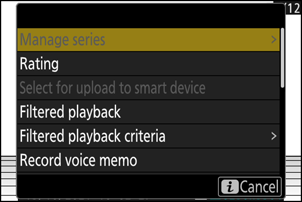
Nuotraukos
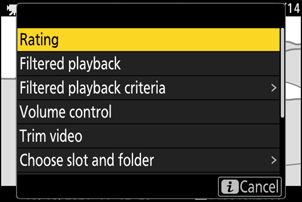
Vaizdo įrašai
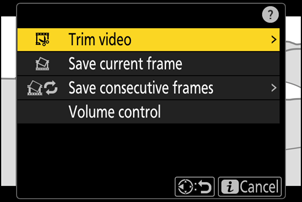
Vaizdo įrašai (atkūrimas pristabdytas)
i meniu tinkinimas
Elementus, rodomus i meniu fotografavimo metu, galima pasirinkti naudojant pasirinktinį nustatymą f1 arba g1 [ Customize i menu ].
-
Pažymėkite Custom Setting f1 arba g1 [ Customize i menu ] ir paspauskite J
Informacijos apie meniu naudojimą žr. „ G mygtukas“ ( 0 „ G mygtukas ).
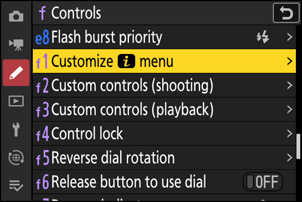
-
Pažymėkite padėtį, kurią norite pakeisti, ir paspauskite J .
Bus rodomas pasirinktai pozicijai galimų elementų sąrašas.
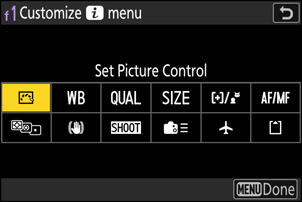
-
Pažymėkite norimą elementą ir paspauskite J .
- Elementas bus priskirtas pasirinktai pozicijai ir bus rodomos 2 veiksme nurodytos parinktys.
- Pakartokite 2 ir 3 veiksmus, kaip norite.
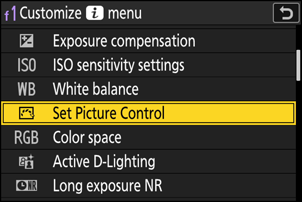
-
Paspauskite mygtuką G
Pakeitimai bus išsaugoti ir bus rodomas meniu Custom Settings.

